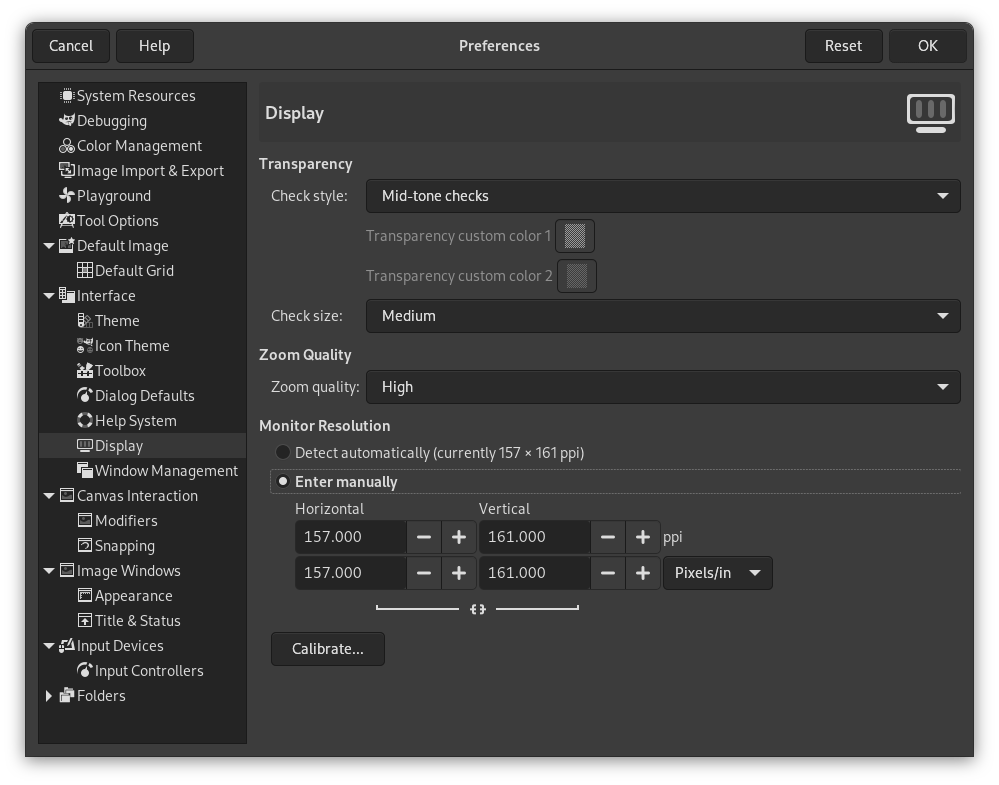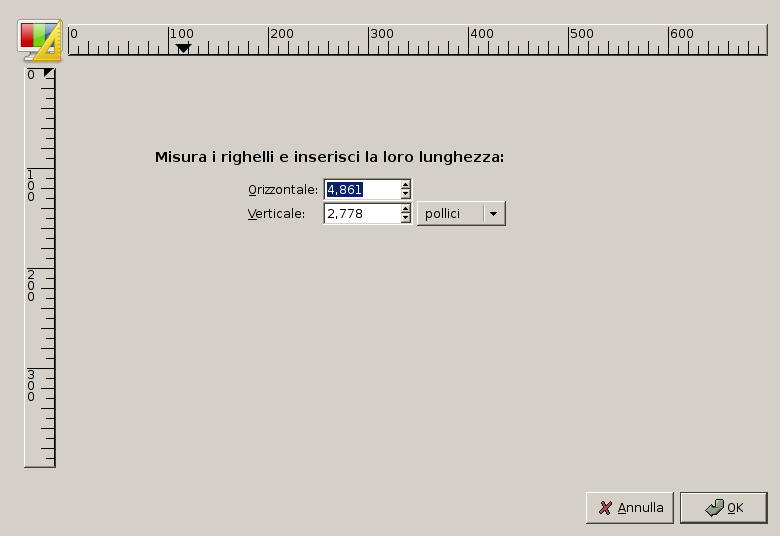Questa pagina permette di personalizzare il modo con il quale le parti trasparenti di un'immagine vengono rappresentate oltre a permettere la calibratura della risoluzione del monitor.
La finestra delle preferenze è raggiungibile dal menu principale tramite → .
Trasparenza
- Stile scacchi
-
L'impostazione predefinita di GIMP rende la trasparenza usando un motivo a mezzi toni a scacchi, ma è possibile cambiarlo con altri disegni a scacchi o con uno riempimento pieno nero, bianco o grigio.
Se si seleziona Controlli personalizzati, vengono visualizzati due pulsanti di selezione del colore che consentono di impostare i colori preferiti per la scacchiera.
- Dimensione scacchi
-
Qui è possibile modificare la dimensione dei quadrati presenti nel motivo a scacchi usato per indicare la trasparenza.
Qualità zoom
- Qualità zoom
-
Se lo zoom indietro su immagini di grandi dimensioni risulta lento, si può modificare questa impostazione da Alta a Bassa. Questo può migliorare la velocità di visualizzazione dell'immagine rimpicciolita, a scapito della qualità di visualizzazione.
Risoluzione monitor
La risoluzione del monitor è il rapporto di pixel, orizzontali e verticali, in pollici. Ci sono tre possibilità:
- Rileva automaticamente
-
Ottiene la risoluzione dal sistema di finestre (il metodo più semplice, spesso errato).
- Inserire manualmente.
-
Inserire i dati manualmente
- Calibrazione...
-
Premere il pulsante per visualizzare la finestra di calibrazione.
Alcuni monitor possono essere incredibilmente scalibrati. Sarà necessario un righello.